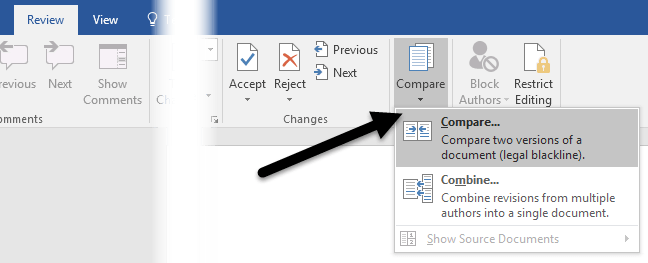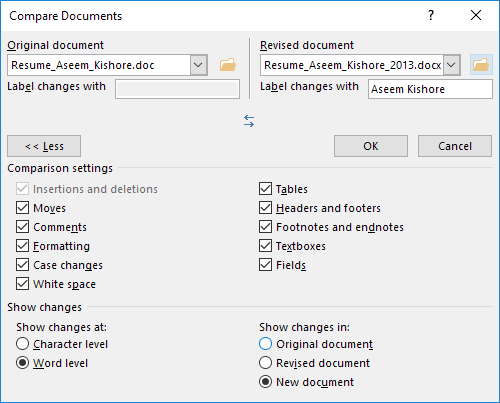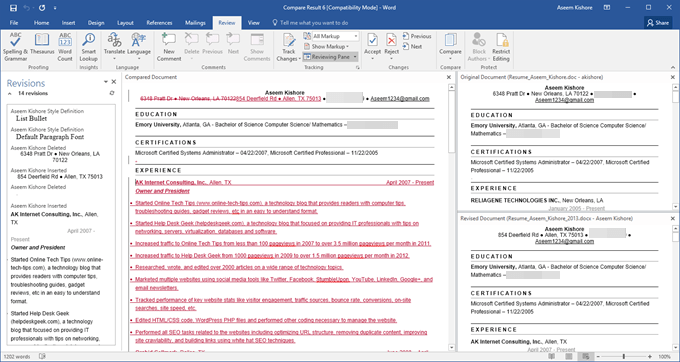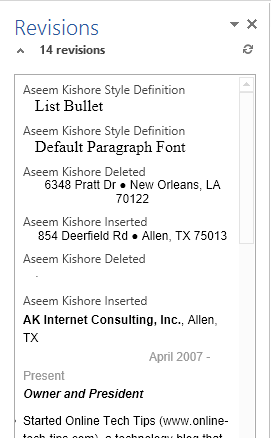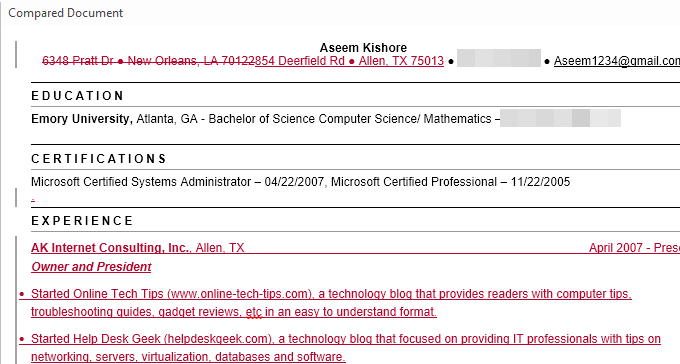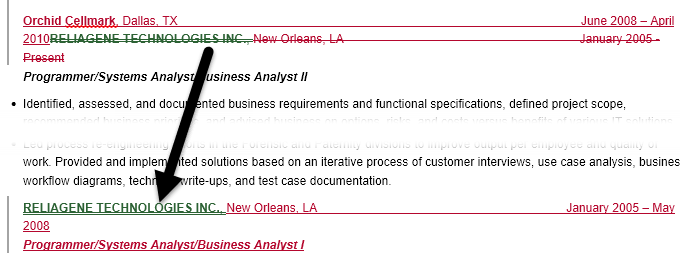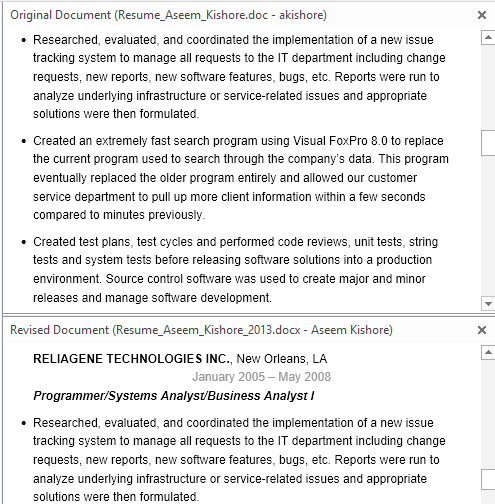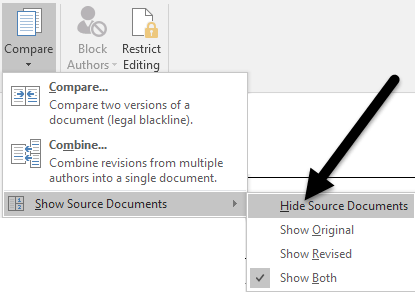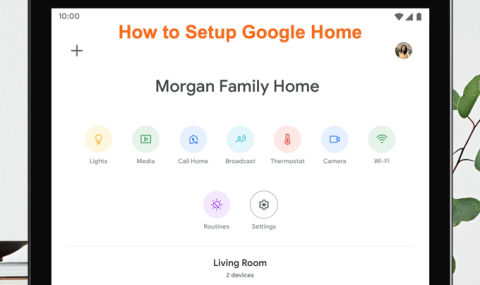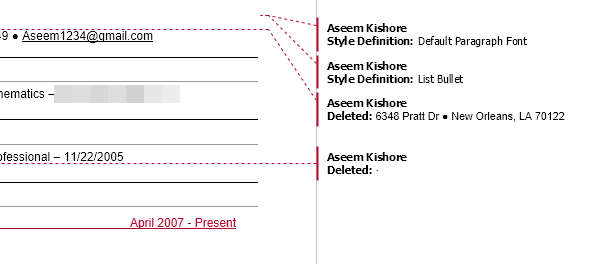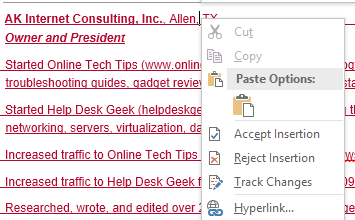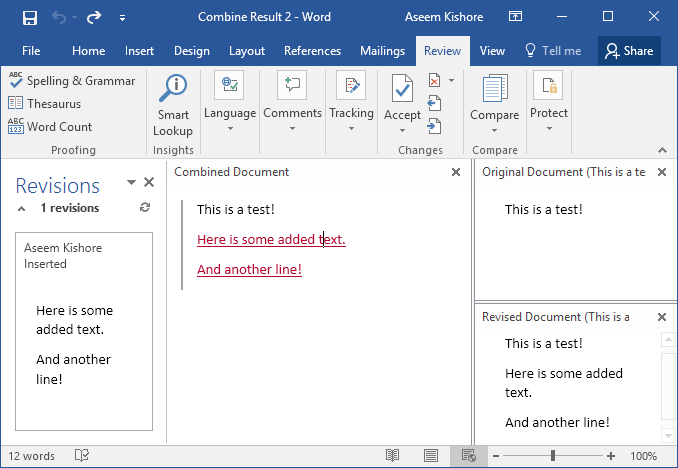Word ir divas patiešām noderīgas funkcijas, kuras gandrīz neviens nekad neizmanto: dokumentu salīdzināšana un dokumentu apvienošana . Kā norāda to nosaukumi, funkcijas ļauj salīdzināt divus Word dokumentus savā starpā vai apvienot divus kopā.
Tātad, kad jums tas kādreiz būtu jāizmanto? Ja jūs esat tāds pats kā es, jums, iespējams, gadu gaitā dažādās vietās ir saglabātas 20 dažādas jūsu CV versijas. Dažreiz es nedaudz mainu CV konkrētam uzņēmumam, lai uzsvērtu noteiktu prasmi, vai dažreiz esmu pievienojis saturu un vienkārši saglabājis jaunu kopiju.
Jebkurā gadījumā būtu jauki ātri redzēt atšķirību starp manu jaunāko CV un vecākiem, lai redzētu, vai ir kaut kas, kas man būtu jāpievieno jaunākajam vai, iespējams, jānoņem. Šajā ziņojumā es jums parādīšu, kā varat izmantot šīs divas funkcijas, lai ātri atrastu atšķirības starp diviem dokumentiem un apvienotu tos, ja vēlaties.
Salīdzināt un apvienot dokumentus
Savā piemērā es gribēju redzēt, kāda ir atšķirība starp manu veco CV, kas rakstīts 2007. gadā, un jaunāko, kas atjaunināts 2013. gadā. Lai to paveiktu, atveriet programmu Word, noklikšķiniet uz cilnes Pārskatīšana un pēc tam noklikšķiniet uz Salīdzināt .
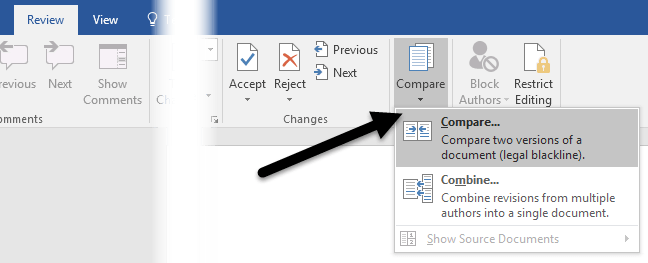
Tiks atvērts dialoglodziņš Salīdzināt dokumentus , kurā jums jāizvēlas oriģinālais dokuments un pārskatītais dokuments.
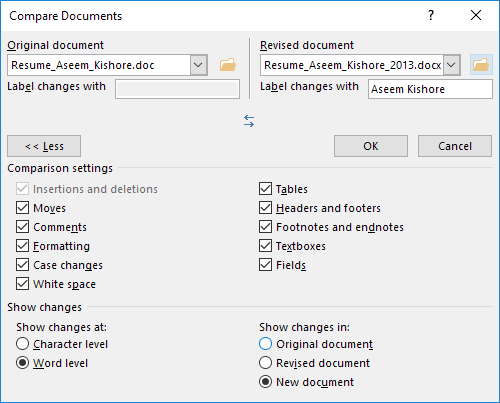
Apakšā jūs redzēsiet veselu virkni salīdzināšanas iestatījumu, kurus varat atstāt atzīmētus. Pēc noklusējuma tas parādīs arī visas izmaiņas jaunā dokumentā, kas ir labāk nekā sajaukt ar oriģinālajiem vai pārskatītajiem dokumentiem.
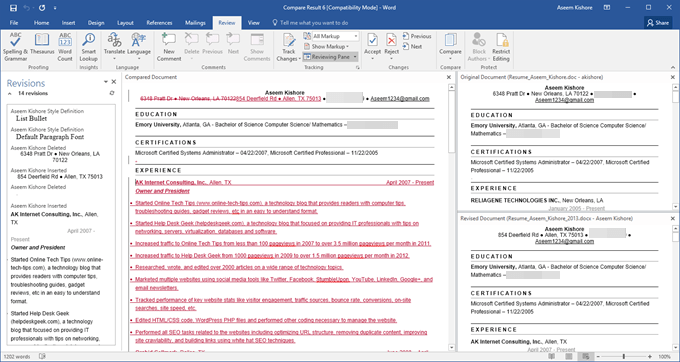
Tiks atvērts jauns dokuments ar vairākām dažādām sadaļām: ritināms labojumu saraksts kreisajā malā, apvienotais dokuments, kurā ir parādītas visas izmaiņas, un divi oriģinālie dokumenti labajā pusē. Apskatīsim katru sadaļu tuvāk.
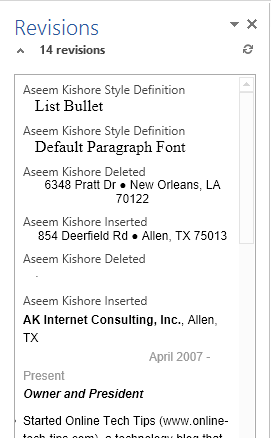
Kā redzat šeit, esmu izdzēsis dažas lietas un ievietojis dažas citas teksta rindiņas. Ja veicat dubultklikšķi uz kāda no virsrakstiem ( Aseem Kishore Inserted vai Aseem Kishore Deleted ), tas pārvietos kursoru uz konkrēto vietu dokumentā.
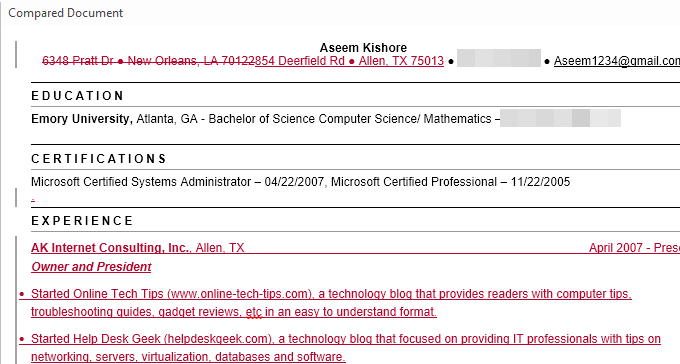
Centrā jūs redzēsit šos labojumus dažādās krāsās. Pēc noklusējuma viss, kas ir pārsvītrots, ir tas, kas ir dzēsts, un viss, kas ir sarkans un pasvītrots, ir tas, kas ir pievienots pārskatītajam dokumentam. Viss, kas ir zaļā krāsā, ir pārvietots. Vieta, no kuras tas tika pārvietots, būs dubultā pārsvītrots zaļš, un vieta, uz kuru tas tika pārvietots, būs divreiz pasvītrota zaļā krāsā, kā parādīts šeit:
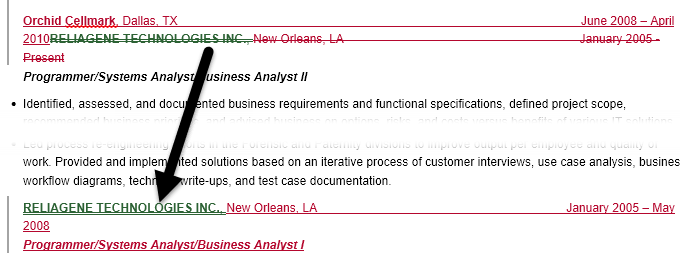
Visbeidzot labajā pusē jūs redzēsit oriģinālo dokumentu augšpusē un pārskatīto dokumentu zemāk. Ritinot augšējo dokumentu, apakšējais seko līdzi, lai tie būtu sinhronizēti. Tomēr varat ritināt apakšējo ekrānu neatkarīgi no augšējā ekrāna.
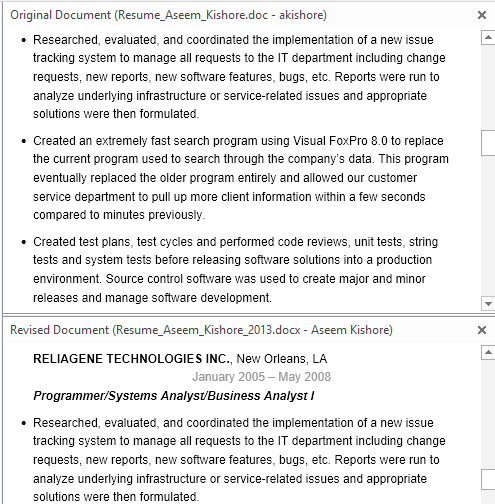
Papildus šim skatam varat arī noņemt abus avota dokumentus no labās rūts un tā vietā rādīt balonus, lai viegli redzētu izmaiņas. Lai redzētu, ko es domāju, turpiniet un vēlreiz noklikšķiniet uz pogas Salīdzināt , pēc tam uz Rādīt avota dokumentus un visbeidzot noklikšķiniet uz Slēpt avota dokumentus .
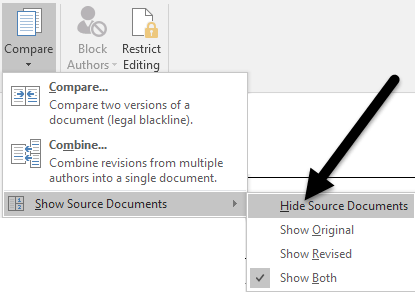
Tagad sadaļā Izsekošana noklikšķiniet uz pogas Rādīt marķējumu un noklikšķiniet uz Baloni un pēc tam uz Rādīt balonos labojumus .
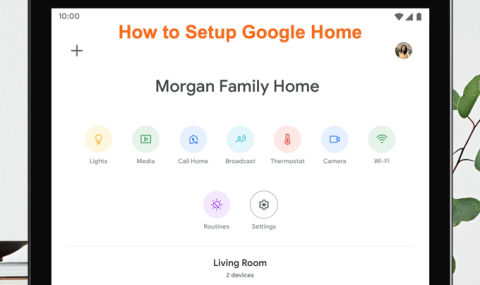
Dokumenta labajā pusē tagad būs redzami visi labojumi ar rindām, kas nāk no dokumenta. Tas var atvieglot visu izmaiņu saskatīšanu, ja jums to ir daudz.
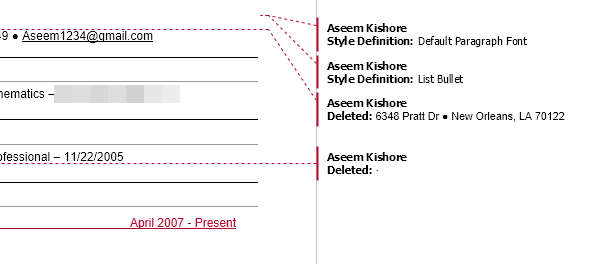
Ņemiet vērā: ja vēlaties tikai redzēt atšķirības starp dokumentiem, jums tiešām nav jādara nekas cits. Ja vēlaties izveidot galīgo dokumentu no šiem diviem dokumentiem, ar peles labo pogu noklikšķiniet uz jebkuras izmaiņas un izvēlieties Pieņemt vai Noraidīt .
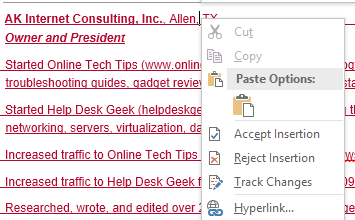
Kad esat pabeidzis, varat saglabāt jauno dokumentu ar visām veiktajām izmaiņām. Apvienot dokumentus ir gandrīz tāds pats kā Salīdzināt. Ja izvēlaties Apvienot, tiks parādīts tas pats dialoglodziņš, kurā jāizvēlas oriģinālais un pārskatītais dokuments.
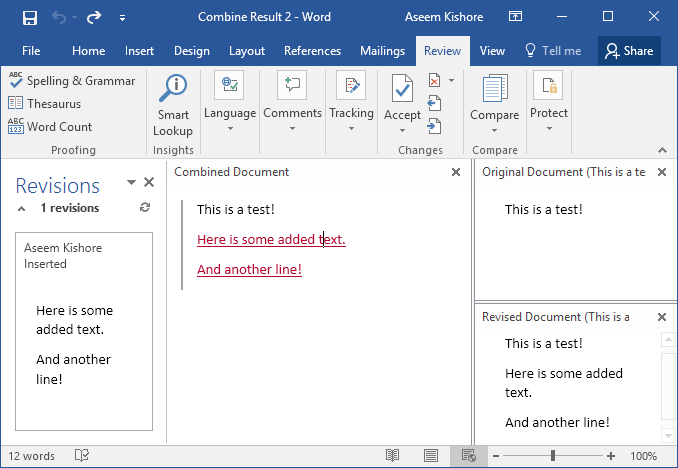
Kad tas būs izdarīts, jūs iegūsit tādu pašu izkārtojumu kā iepriekš, kur pa vidu redzēsit kombinētās izmaiņas. Atkal tiek dzēsts svītrots teksts, pievienots sarkans pasvītrots teksts un pārvietots zaļš teksts. Vienkārši ar peles labo pogu noklikšķiniet uz katras izmaiņas un izvēlieties, vai pieņemt vai noraidīt katru izmaiņu. Kad esat pabeidzis, saglabājiet jauno apvienoto dokumentu.
Kopumā tie ir ļoti noderīgi gadījumiem, kad jums ir vairākas viena un tā paša dokumenta versijas vai kad vairāki cilvēki rediģē vienu Word dokumentu un jūs galu galā varat apvienot vairākus dokumentus. Ja jums ir kādi jautājumi, droši rakstiet komentāros. Izbaudi!